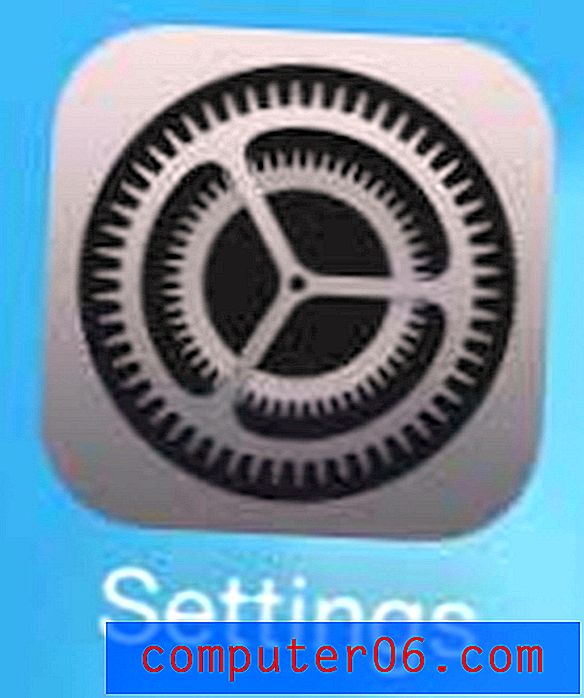Къде е настройката AirDrop на моя iPhone 7?
Функцията AirDrop на вашия iPhone ви позволява да изпращате файлове от устройството си на хора, които са наблизо. Докато някой друг е активирал AirDrop на устройството си и те са наблизо, това е един от най-добрите методи за споделяне на неща като снимки или видеоклипове с някой друг.
Но AirDrop може да направи възможно хората, които не знаете да ви изпращат файлове, ако имате AirDrop, настроен да приема файлове от всички. Нашето ръководство по-долу ще ви покаже къде да намерите настройката на AirDrop на вашия iPhone 7, така че да можете да го настроите да получава само файлове от контакти или дори да попречи на всеки да ви изпраща AirDrop файлове.
Как да промените настройката на AirDrop на iPhone 7
Стъпките в тази статия бяха извършени на iPhone 7 Plus в iOS 12.2. Изпълнявайки стъпките в това ръководство, вие ще изберете кой може да ви изпраща файлове чрез AirDrop. Ще ви покажем и как да включите или изключите AirDrop от Центъра за управление на устройството.
Стъпка 1: Отворете приложението Настройки .

Стъпка 2: Изберете опцията Общи .
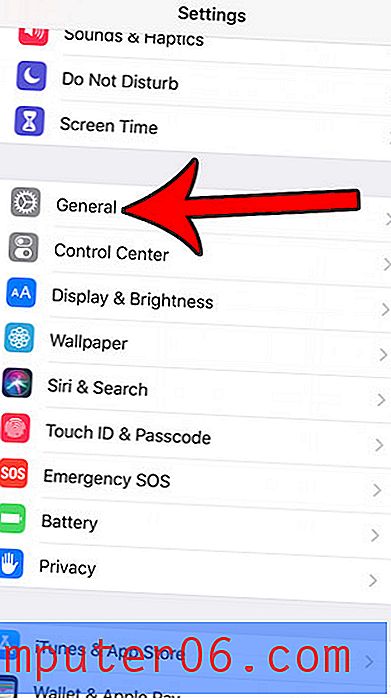
Стъпка 3: Докоснете бутона AirDrop .
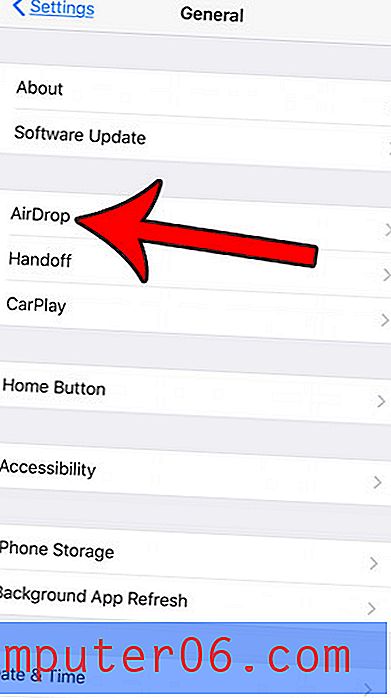
Стъпка 4: Изберете предпочитаната опция за това кой може да ви изпраща файлове през AirDrop.
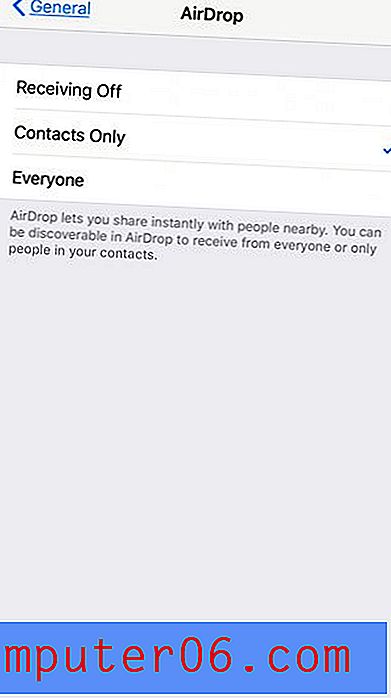
След това можете да включите или изключите AirDrop, като плъзнете нагоре от долната част на екрана, за да отворите контролния център.
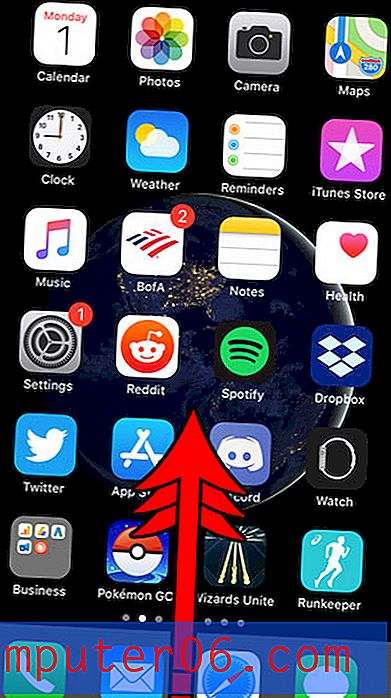
Докоснете и задръжте на безжичния квадрат в горната лява част на екрана.
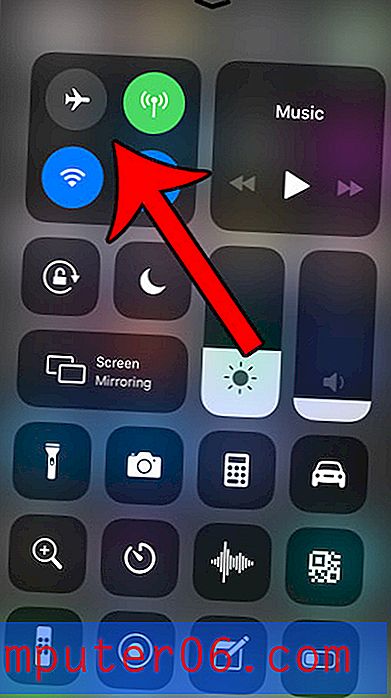
Докоснете бутона AirDrop, за да го включите или изключите.
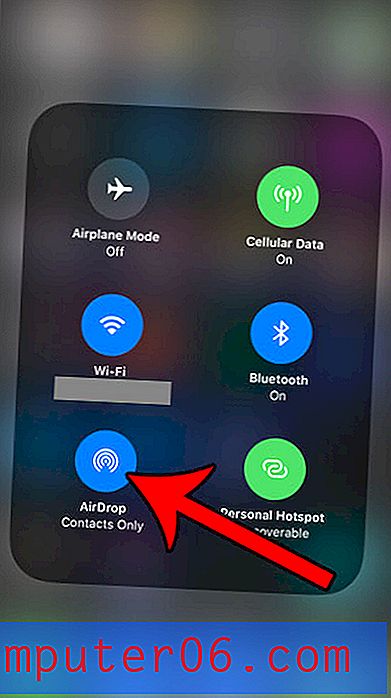
Искате ли да промените името на вашия iPhone, което се показва в безжични мрежи или други Bluetooth устройства? Разберете как да промените името на Bluetooth на iPhone, като коригирате настройка в менюто About на телефона си.